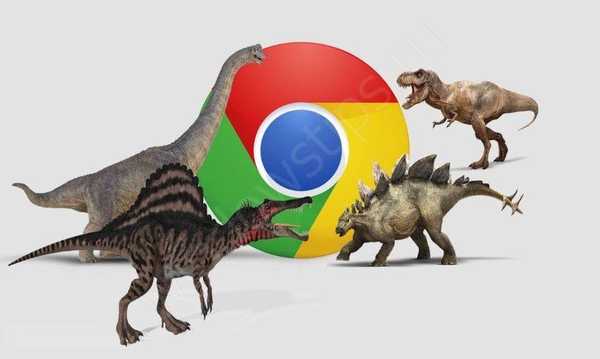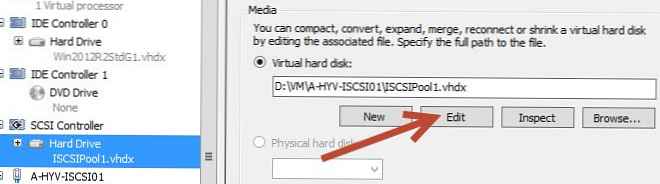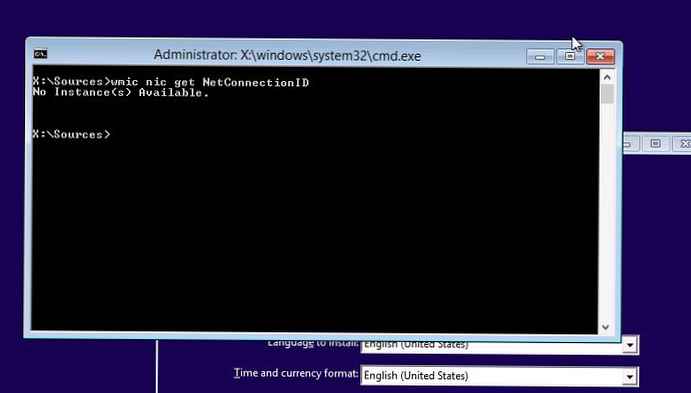
Danas ćemo pokazati kako učitati sve upravljačke programe u Windows predinstalacijsko okruženje (WinPE - Windows predinstalacijsko okruženje) izravno tijekom rada sustava (tj. On-line). U nekim je slučajevima mnogo jednostavnije i brže od integriranja upravljačkih programa u WinPE boot sliku i ne zahtijevaju programe treće strane. Trebamo samo uslužni program Drvload, koja je već uključena u WinPE (počevši od WinPE 3.0, koji je izgrađen na temelju sustava Windows 7).
korisnost Drvload omogućuje upotrebu inf datoteka za dodavanje potrebnih upravljačkih programa izravno na preuzetu WinPE sliku okruženja. Zahtjevi za ponovno pokretanje sustava sadržani u .inf datotekama upravljačkog programa za WinPE se zanemaruju, a ako je zahtjev za ponovno pokretanje sadržan u. SYS datoteci, takav se pogonitelj ne može učitati pomoću Drvload.
Mogućnost dinamičkog učitavanja upravljačkih programa u Windows predinstalacijskom okruženju može biti potrebna kada na WinPE slici za pokretanje ne postoje ugrađeni upravljački programi mrežne kartice, i kao rezultat toga, instalacija / učitavanje sustava putem PXE ne radi. Pored toga, mogućnost učitavanja upravljačkih programa u WinPE-u često je potrebna ako je potrebno za potpuni oporavak sustava (oporavak golog metala) iz mrežne mape.
vijeće. Upravljačke programe možete dodati izvanmrežnoj slici Windows pomoću DISM-a. Pojedinosti se mogu naći u članku o integriranju upravljačkih programa u sliku sustava Windows..Zatim ćemo pokazati kako preuzeti upravljački program mrežne kartice i konfigurirati mrežu u WinPE-u.
Pokrećemo WinPE okruženje (Windows predinstalacijsko okruženje) dizanjem instalacijskog ili pokretačkog USB flash pogona / diska s Windowsom 8 (ili s ERD diska), a na zaslonu za odabir jezika / lokalnog jezika pritisnite kombinaciju tipki Shift + F10. U naredbenom prozoru koji se otvorio provjerite da li mrežni adapter vidi okruženje za pokretanje pokretanjem naredbe:
wmic nic dobiti NetConnectionID
Sudeći prema odgovoru "Nema instanci (a) na raspolaganju", u sustavu nisu instalirane mrežne kartice.
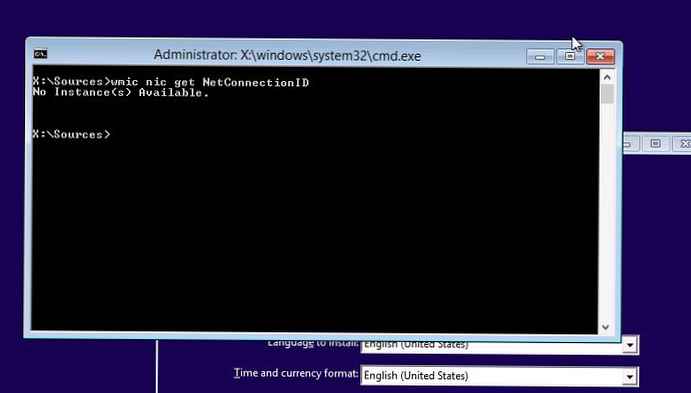
tj Na ovoj slici WinPE okruženja za pokretanje ne postoje mrežni upravljački programi koji podržavaju model mrežne kartice instaliran u sustavu. Naš zadatak: učitati u sistemsku memoriju mrežne upravljačke programe potrebne za rad s mrežom.
U slučaju da je potreban mrežni pogon za vaš model mrežne kartice pohranjen na CD / DVD-u, definiramo slovo CD-sobe pomoću WMIC:
wmic cdrom get drive
U našem slučaju slovo H odgovara CD pogonu: (Pogon H :).
 Ako su upravljački programi mrežne kartice na disku u pakiranom stanju (na primjer, u obliku datoteke kabine), možete stvoriti privremenu mapu i raspakirati sadržaj arhive kabine s datotekama vozača u nju pomoću uslužnog programa za proširenje:
Ako su upravljački programi mrežne kartice na disku u pakiranom stanju (na primjer, u obliku datoteke kabine), možete stvoriti privremenu mapu i raspakirati sadržaj arhive kabine s datotekama vozača u nju pomoću uslužnog programa za proširenje:
mkdir x: \ upravljački programi proširivaju -r h: \ LANdriver.cab -f: * x: \ upravljački programi
primjedba. jer u našem su primjeru svi eksperimenti provedeni na VMWare virtualnom stroju. Prvo smo morali raspakirati mrežne upravljačke programe sa slike VMWare Tools. Da biste to učinili, na bilo koji aktivni virtualni stroj montirajte sliku pomoću VMTools (na VM konzoli, izbornik VM-> Guest-> Install / Upgrade VMWare Tools

Sljedećom naredbom raspakirajte sadržaj VMTools slike na disk:
D: \ setup.exe / A / P g: \ upravljački programi
 Nakon raspakiranja provjerite da će puni put do mapa s upravljačkim programima VMWare biti ovako:
Nakon raspakiranja provjerite da će puni put do mapa s upravljačkim programima VMWare biti ovako:
G: \ upravljački programi \ programske datoteke \ VMware \ VMware Alati \ upravljački programi
 jer vrstu virtualne mrežne kartice našeg virtualnog stroja - VMXNET 3, nas zanima direktorij s upravljačkim programom vmxnet3: G: \ drivers \ Program Files \ VMware \ VMware Tools \ Drivers \ vmxnet3 \ NDIS6.
jer vrstu virtualne mrežne kartice našeg virtualnog stroja - VMXNET 3, nas zanima direktorij s upravljačkim programom vmxnet3: G: \ drivers \ Program Files \ VMware \ VMware Tools \ Drivers \ vmxnet3 \ NDIS6.
Idemo u direktorij upravljačkih programa (ovisit će o tome gdje je arhivirana datoteka s datotekama upravljačkog programa bila raspakirana)
Cd C: \ drv \ drivers \ Program Files \ VMware \ VMware Tools \ Drivers \ vmxnet3 \ ndis6
A pomoću programa drvload preuzmite pogonitelj mrežne kartice vmxnet3:
drvload vmxnet3ndis6.inf
 DrvLoad: Uspješno se učitava x: \ drivers \ vmxnet3dnis6.inf
DrvLoad: Uspješno se učitava x: \ drivers \ vmxnet3dnis6.inf
Provjerite je li upravljački program instaliran i je li sustav identificirao mrežnu karticu:
wmic nic dobiti NetConnectionID
 Za mrežno sučelje Ethernet konfigurirat ćemo automatski primanje IP adrese s DHCP poslužitelja:
Za mrežno sučelje Ethernet konfigurirat ćemo automatski primanje IP adrese s DHCP poslužitelja:
wpeinit netsh sučelje ipv4 postavite naziv adrese = "Ethernet" izvor = dhcp
Provjerite je li mrežno sučelje primilo IP adresu i ostale TCP / IP parametre putem DHCP-a:
ipconfig
 Kao što vidimo, mreža je sada dostupna u WinPE okruženju za pokretanje. Sljedećom naredbom možemo ukloniti mapu udaljene mreže ispod slova R:
Kao što vidimo, mreža je sada dostupna u WinPE okruženju za pokretanje. Sljedećom naredbom možemo ukloniti mapu udaljene mreže ispod slova R:
Neto upotreba r: \\ 192.168.1.15 \ drv